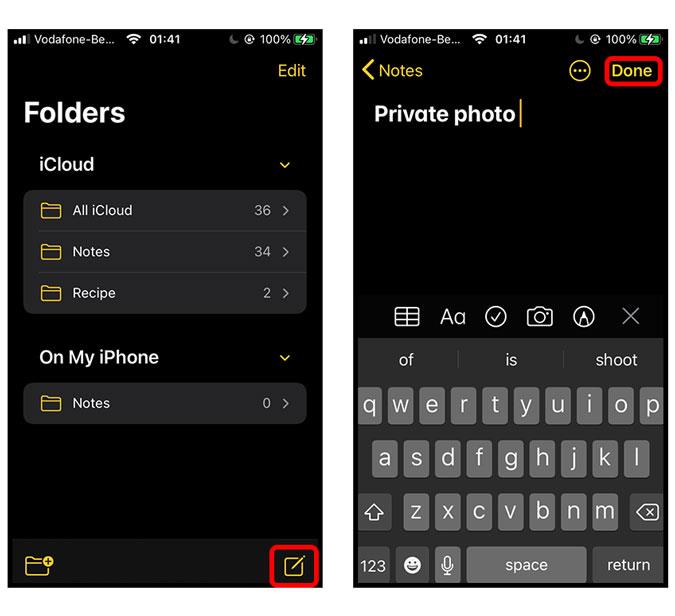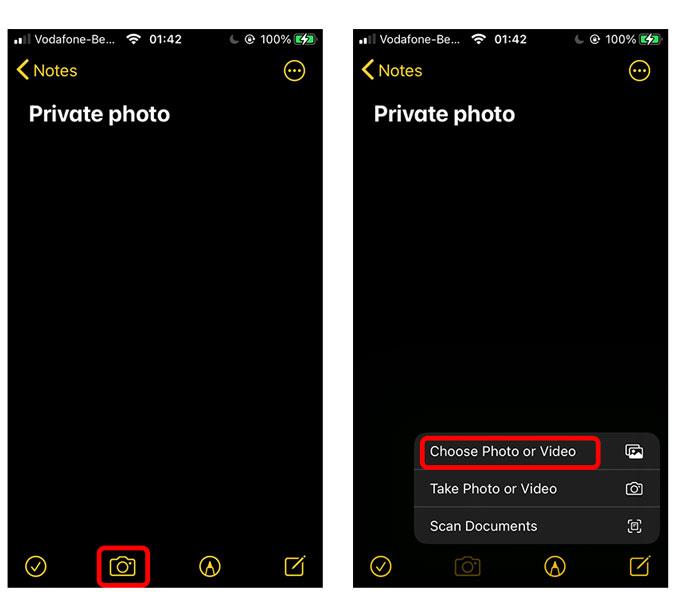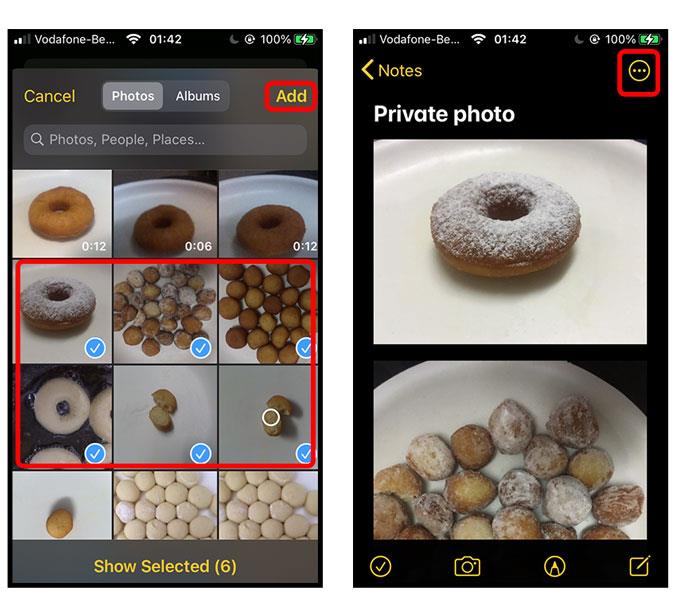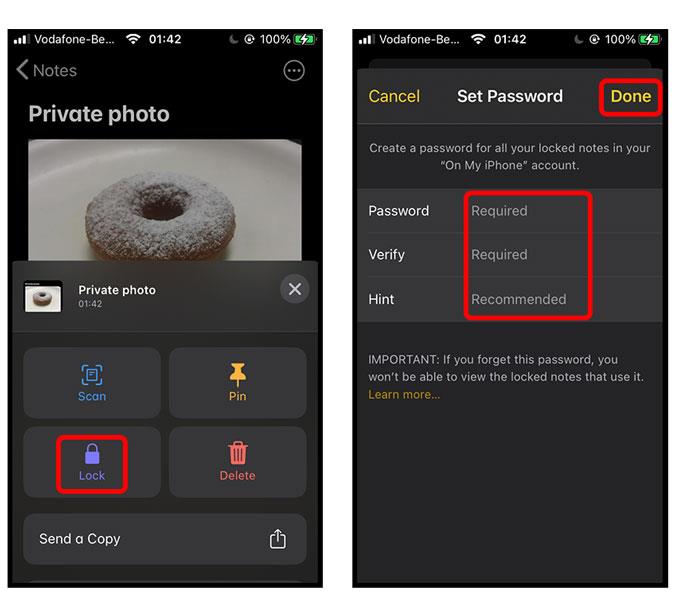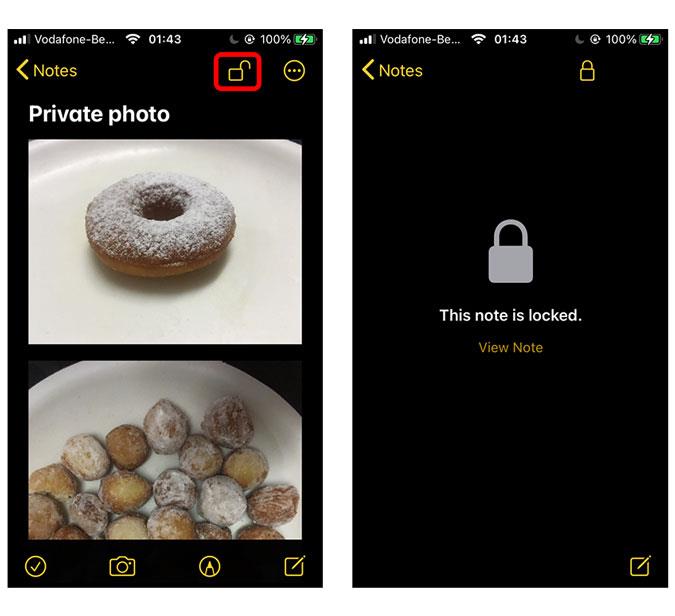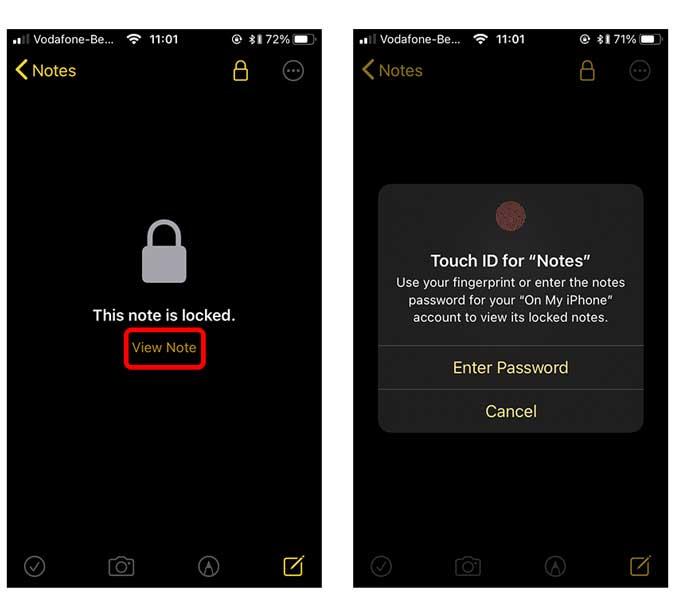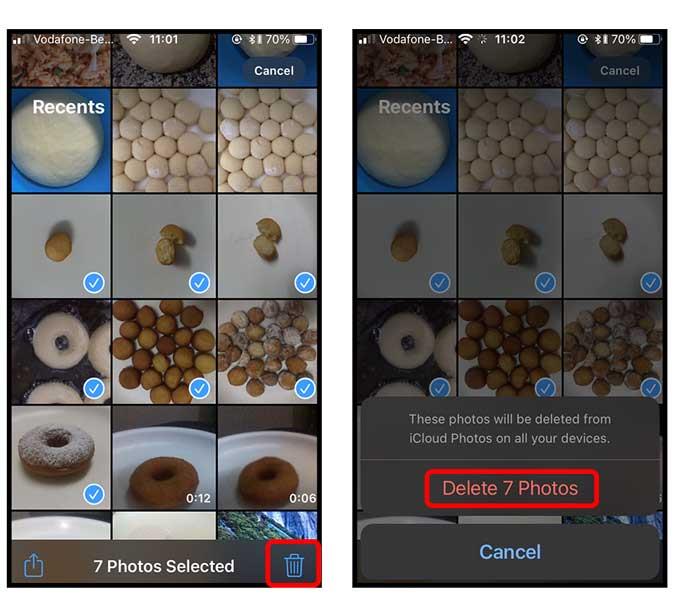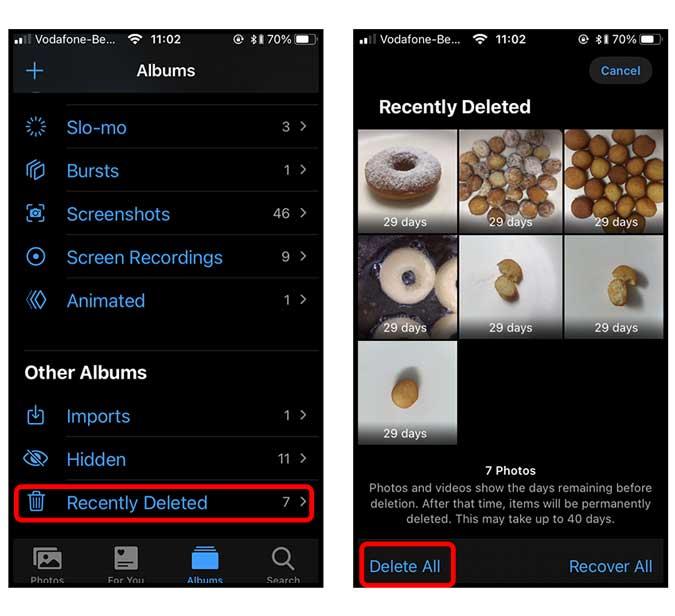iPhone mempunyai cara asli untuk menyembunyikan foto dan video dalam apl Foto. Hanya pilih foto yang ingin anda sembunyikan, ketik pada ikon Kongsi, dan pilih pilihan "Sembunyikan". Walau bagaimanapun, ini bukan bukti penuh. Ia hanya menyembunyikannya daripada 'Momen' dan "Album". Sesiapa sahaja boleh melihat foto atau video tersembunyi anda dengan pergi ke album "Tersembunyi" baharu.
Nasib baik, terdapat helah tersembunyi yang bukan sahaja menyembunyikan sepenuhnya semua foto dan video anda, tetapi juga melindungi kata laluan dengan Touch atau Face ID anda. Tiada apl pihak ketiga diperlukan. Apa yang anda perlu lakukan ialah mengimport semua foto dan video peribadi anda dalam apl Nota, gunakan ciri kunci untuk melindungi kata laluan nota, kemudian kembali ke apl Foto dan padamkan semua media yang anda import ke Nota. Berikut adalah panduan langkah demi langkah.
Kata Laluan Lindungi Foto anda pada iPhone
Untuk bermula, buka apl Nota dan buat nota baharu dengan mengetik butang nota baharu di penjuru kanan sebelah bawah apl. Beri nama generik yang tidak menimbulkan syak wasangka. Dan ketik Selesai di penjuru kanan sebelah atas.
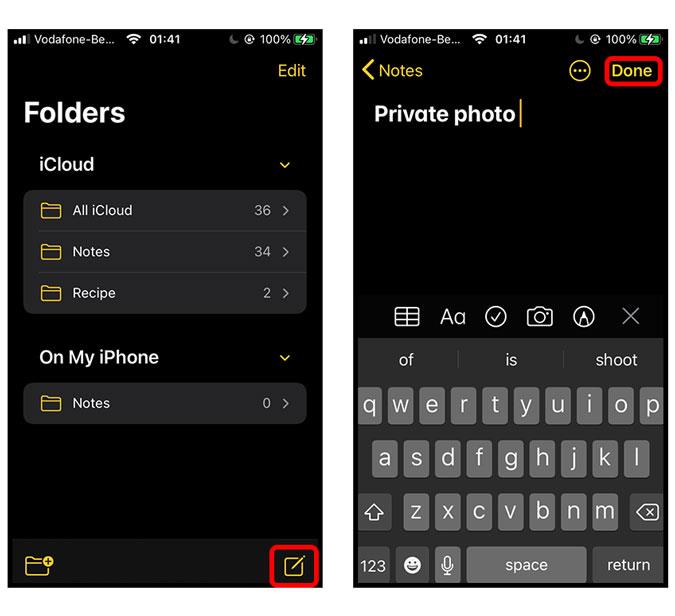
Sekarang, ketik butang Kamera pada jalur bawah apl dan pilih "Pilih Foto atau Video" daripada senarai pop timbul.
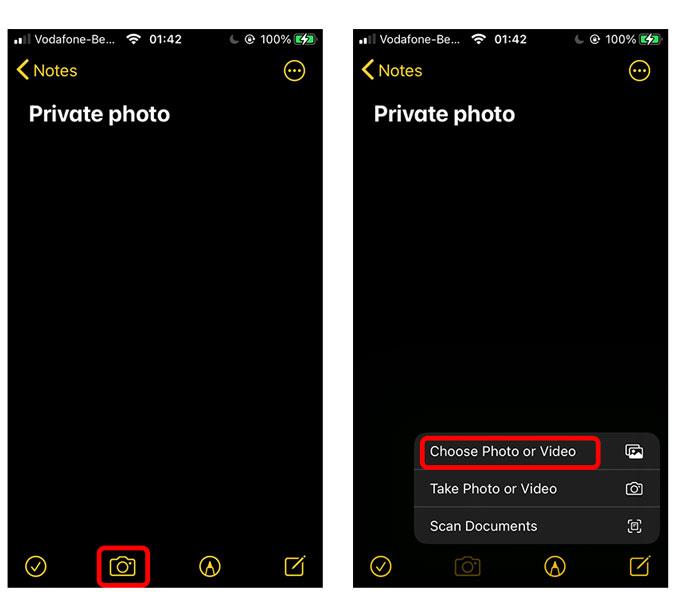
Ia akan membuka gulungan kamera dan anda boleh memilih semua imej dan video yang anda ingin sembunyikan daripada galeri iPhone anda. Setelah anda memilih semua item, ketik butang Tambah di penjuru kanan sebelah atas.
Kini, kita hanya perlu meneruskan dan mengunci nota dengan Touch ID dan Face ID. Ketik butang menu bebola daging di penjuru kanan sebelah atas.
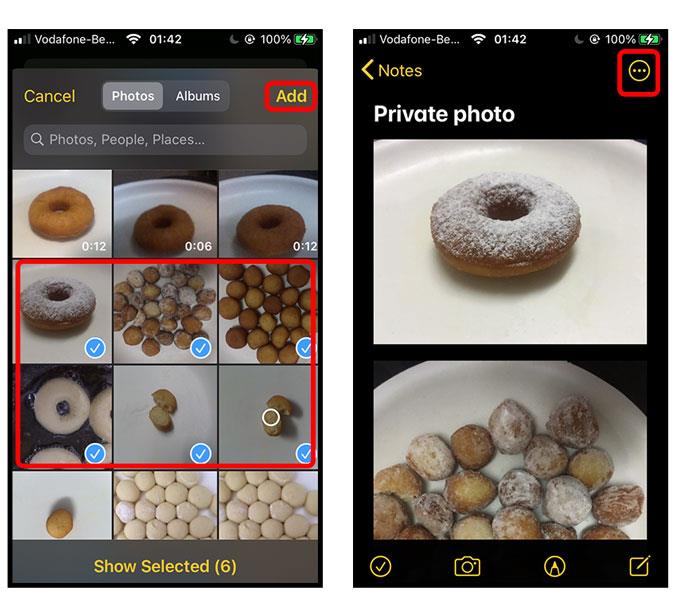
Ketik butang Kunci ungu besar daripada Helaian Kongsi. Jika anda tidak pernah menyediakan kata laluan untuk nota anda, anda akan diminta untuk menciptanya. Kata laluan boleh berbeza daripada kod laluan iPhone anda yang bermakna anda boleh membuat kata laluan baharu dengan selamat untuk mengunci foto anda.
Masukkan kata laluan, sahkannya dan tambahkan petunjuk. Selepas itu ketik Selesai di bahagian atas sebelah kanan untuk menyelesaikan persediaan kunci.
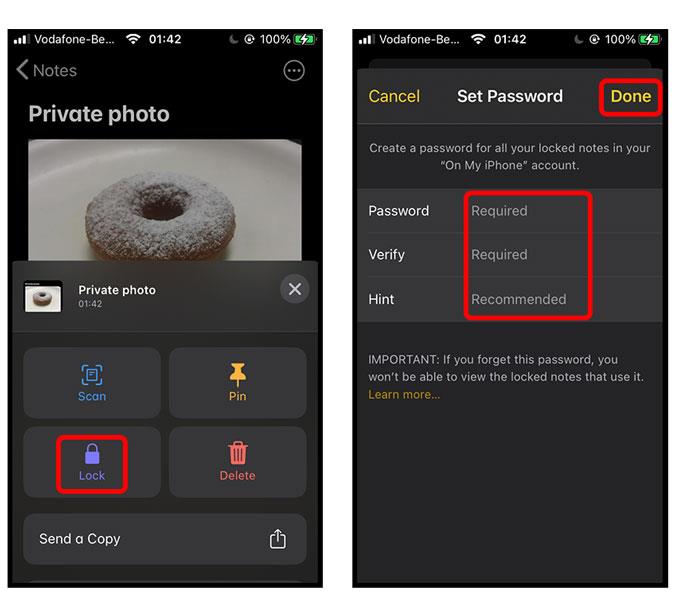
Ketik butang kunci yang baru muncul di sebelah butang menu bebola daging di bahagian atas untuk mengunci nota. Setiap kali anda ingin melihat nota, anda perlu memasukkan kata laluan yang betul atau menggunakan Touch ID/ Face ID anda.
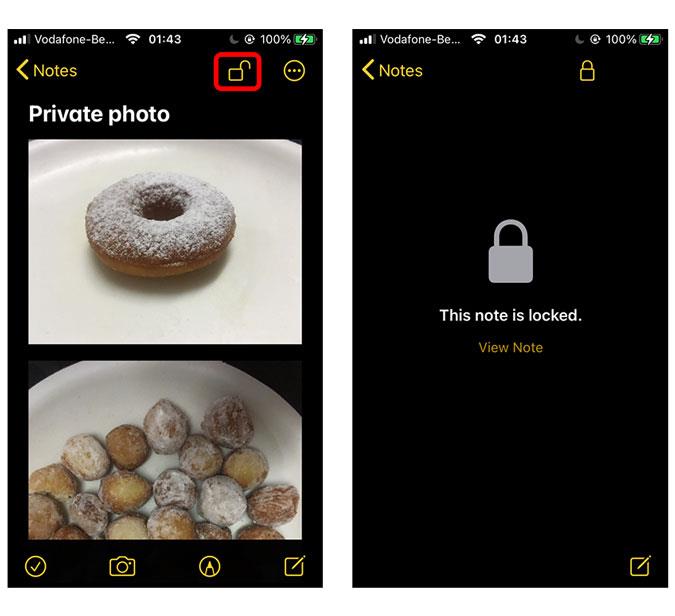
Setiap kali anda melawat semula nota anda, ia akan memaparkan skrin kunci ini seperti yang ditunjukkan di bawah di sebelah kiri. Untuk membuka kunci nota anda, hanya ketik butang Lihat Nota dan sahkan dengan Face ID/ Touch ID.
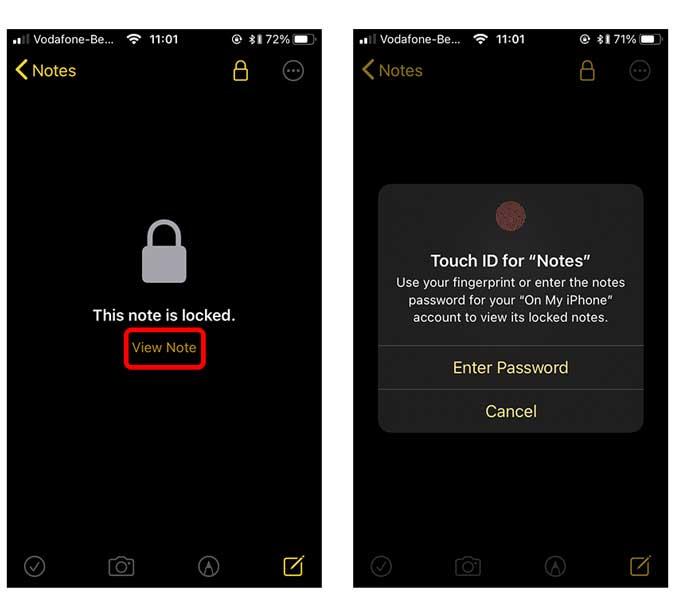
Jangan Lupa Padamkan Foto
Perlu diingat, menyembunyikan media peribadi dalam apl Nota, tidak memadamkan media asal daripada apl Foto. Jadi, jangan lupa padamkan imej dan video daripada apl Foto anda, malah daripada sampah. Untuk berbuat demikian, cuma buka apl Foto dan pilih semua foto yang telah anda sembunyikan dalam apl 'Nota'. Ketik Tong Sampah di bahagian bawah sebelah kanan skrin dan pilih Padam Item.
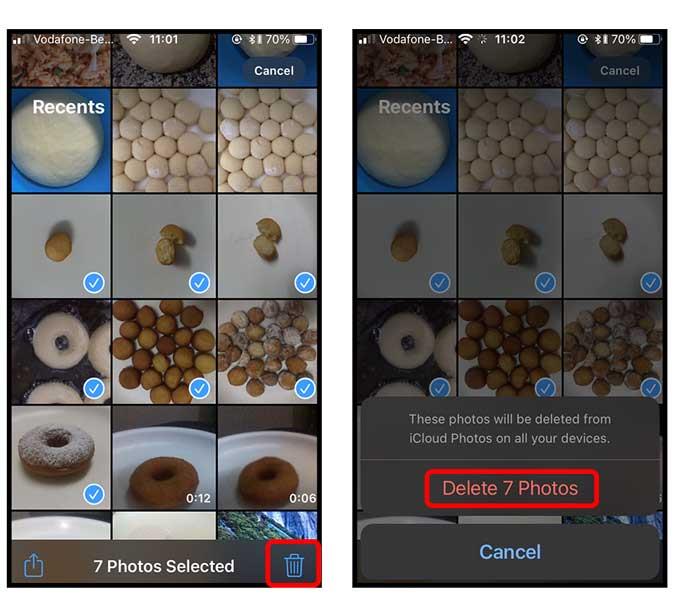
iPhone menyimpan salinan foto yang dipadam dalam 'Sampah' selama tiga puluh hari seterusnya dan selepas itu mengalihkannya secara kekal. Anda boleh memadamkan foto secara manual dengan hanya menatal ke bawah bahagian Album dan ketik “Terbaharu Dipadamkan” . Ketik butang Padam Semua di sudut kiri bawah untuk memadamkan Foto anda secara kekal.
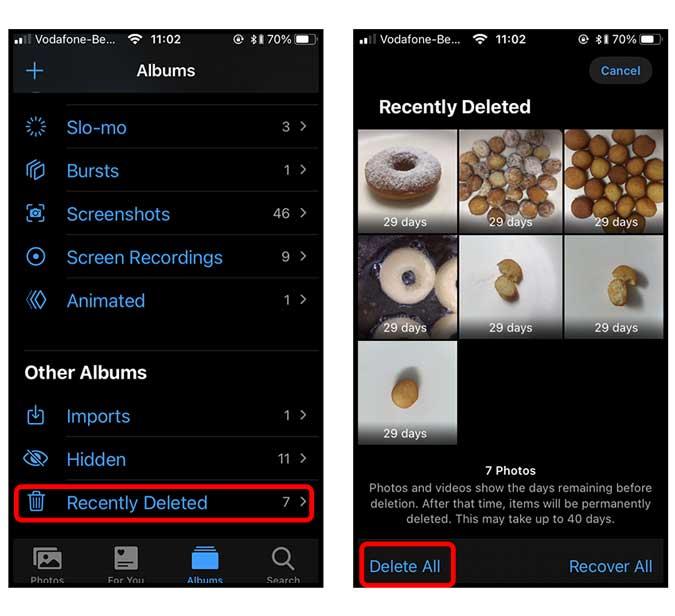
Kata Akhir
Ini ialah cara cepat untuk menyembunyikan foto anda pada iPhone dan melindunginya dengan Touch ID/ Face ID. Ia bukan kaedah yang paling cekap tetapi ia masih lebih baik daripada menyembunyikan foto anda dalam apl Foto di mana sesiapa sahaja boleh mengaksesnya dengan hanya menavigasi ke folder tersembunyi. Sebagai alternatif, anda boleh menggunakan apl pihak ketiga percuma seperti Folder Lock , ia berfungsi serupa dengan aplikasi nota – iaitu kata laluan melindungi foto dan video peribadi, namun, ia lebih mudah. Walaupun, anda masih perlu memadamkan media daripada apl Foto.
Beritahu saya jika anda mempunyai sebarang pendapat dan komen mengenainya dalam ulasan di bawah.
Mesti Baca: Cara Mengurangkan Bunyi Latar Belakang dalam Memo Suara pada iOS 14